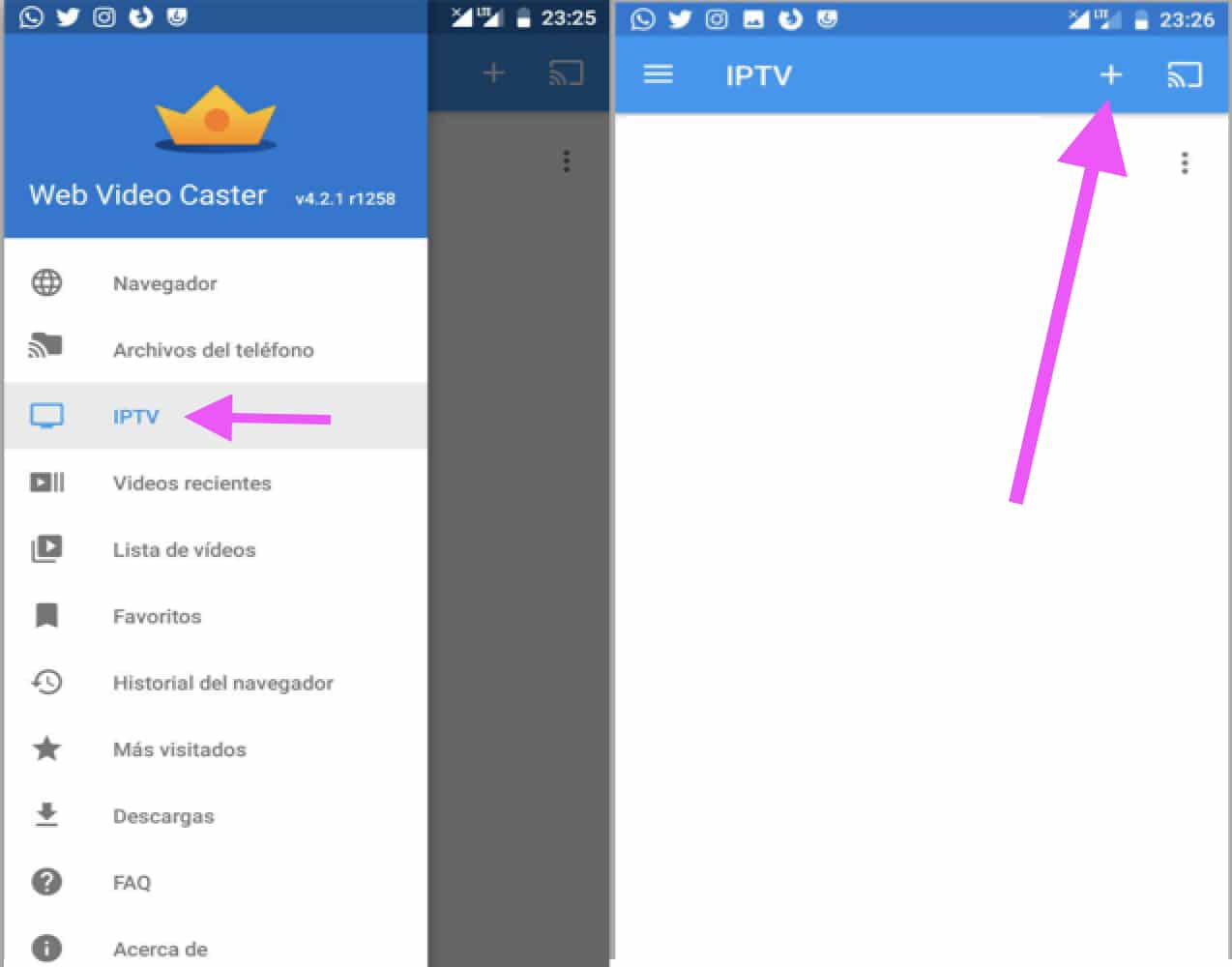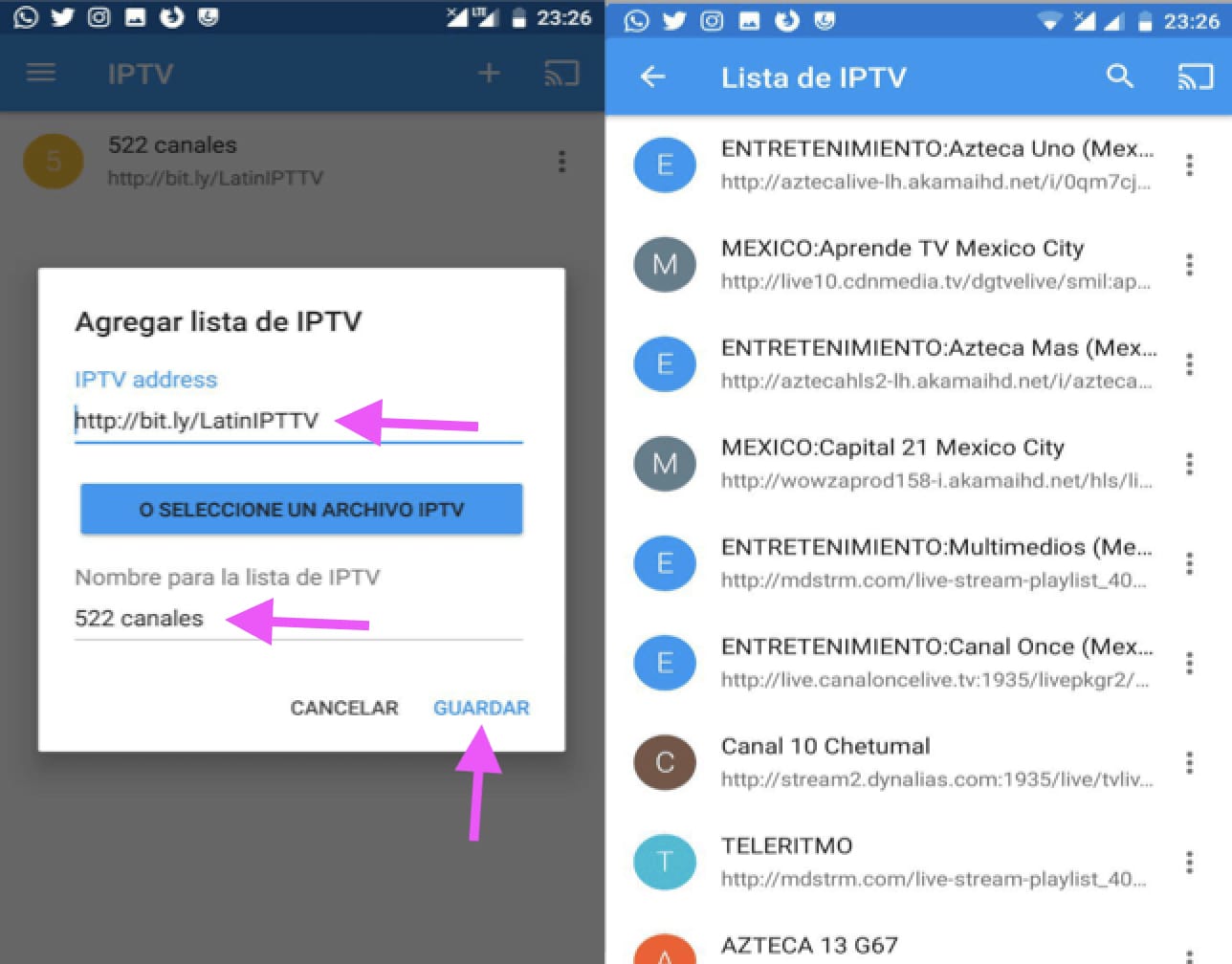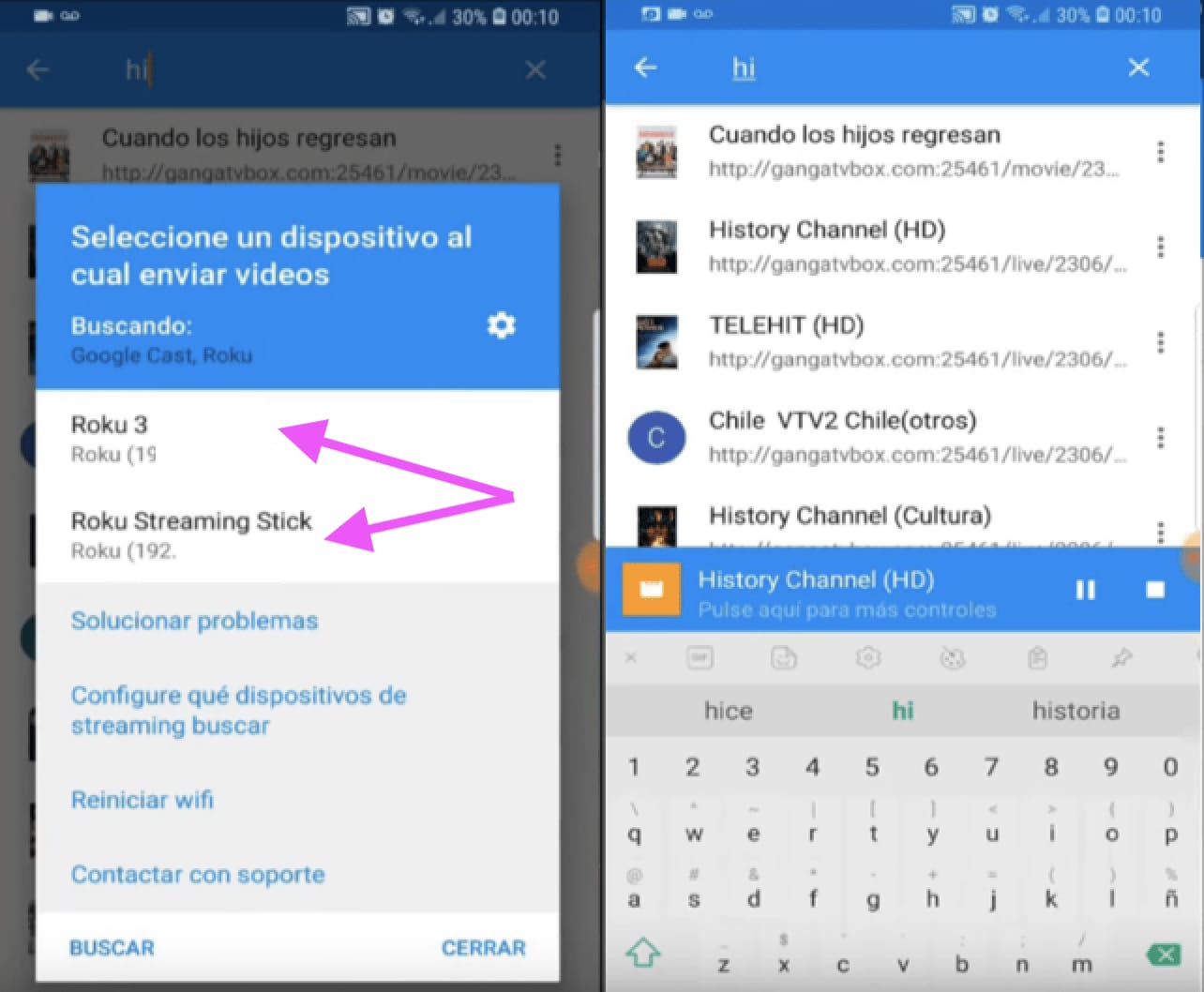இணையம் அல்லது ஸ்மார்ட்டிவியுடன் இணைக்கக்கூடிய பல்வேறு வகையான தொலைக்காட்சிகளைப் பெறுவது இன்று பொதுவானது, ஏனெனில் அவை நன்கு அறியப்பட்டவை, ஆனால் இந்த தொலைக்காட்சிகளில் ஒன்று இல்லாதவர்கள் இன்னும் உள்ளனர். இருப்பினும், ஒரு நல்ல செய்தி உள்ளது, ஏனெனில் உங்கள் வழக்கமான தொலைக்காட்சி ஸ்மார்ட்டிவியாக மாறி விளையாடலாம் அல்லது பட்டியல்களை உருவாக்கவும் M3U விருப்பமான.
ரோகுவின் புத்திசாலித்தனமான தொழில்நுட்பத்திற்கு நன்றி, உங்கள் பழைய டிவி மற்ற ஸ்மார்ட் டிவிகளைப் போலவே சிறந்த ஸ்ட்ரீமிங் பொழுதுபோக்குகளை வழங்க முடியும்.
இந்த இடுகையில் Roku இன் பயன்பாட்டை ஆராய்வதற்கு நாங்கள் முன்மொழிகிறோம்: அது என்ன, அது எப்படி வேலை செய்கிறது மற்றும் பட்டியல்களைப் பார்க்க அதை எவ்வாறு பயன்படுத்துவது M3U, நாம் பேசும் சில கேள்விகள்.
[Toc]ரோகு என்றால் என்ன?
Eஇது ஒரு நீக்கக்கூடிய சாதனமாகும், இது எந்த வழக்கமான டிவியையும் ஸ்மார்ட் டிவியாக மாற்றும்வேறு வார்த்தைகளில் கூறுவதானால், ஸ்ட்ரீமிங் சேனல்களுக்கான டிஜிட்டல் பிளேயராக Roku மாறுகிறது. இது Roku Inc என்ற அதே பெயரில் உள்ள நிறுவனத்தால் உருவாக்கப்பட்டது.
Roku இரண்டு வழிகளில் தொலைக்காட்சிகளுடன் இணைக்க முடியும். முதலாவது HDMI கேபிள் இணைப்புடன் உள்ளது, இரண்டாவது அனலாக் சிக்னல் கேபிளுடன் உள்ளது, பிரபலமான ஆடியோ மற்றும் வீடியோ உள்ளீட்டு கேபிள் (வெள்ளை, சிவப்பு மற்றும் மஞ்சள்). அமோஸ் தொகுப்பில் சேர்க்கப்பட்டுள்ளது.
என்விடியா ஷீல்ட் டிவி, ஆப்பிள் டிவி, ஆண்ட்ராய்டு டிவி அல்லது குரோம்காஸ்ட் போன்ற போட்டியின் மற்றொன்றுடன் இந்தத் தயாரிப்பை ஒப்பிட்டுப் பார்த்தால், ரோகு மாடல்கள் மிகவும் மாறுபட்டதாகவும், விலை சிறந்தது என்றும் பார்க்கலாம். Roku சாதனங்கள் எங்கள் பாக்கெட்டுகளுக்கு மிகவும் மலிவு.
இது ஆப்பிள் டிவிக்கு மிகவும் ஒத்திருக்கிறது, அதாவது ரிமோட் கண்ட்ரோல் கொண்ட பெட்டி, ரோகுவை மட்டுமே இரண்டு வழிகளில் இணைக்க முடியும் மற்றும் நீங்கள் YouTube, Amazon மற்றும் Netflix போன்ற சில பிரபலமான பயன்பாடுகளை ஸ்ட்ரீம் செய்யலாம். OTT எனப்படும் தொழில்நுட்பத்தின் மூலம் இயக்க நெறிமுறை உள்ளது.
இது உங்களுக்கு ஆர்வமாக இருக்கலாம்: பட்டியல்களை எவ்வாறு உருவாக்குவது m3u
இன்றைய சந்தையில், நீங்கள் மூன்று வகைகளில் வரும் ஆறு வகையான Roku சாதனங்கள் வரை காணலாம்; ரோகு எக்ஸ்பிரஸ், ரோகு ஸ்டிக் மற்றும் ரோகு பிரீமியர். அனைவருக்கும் ரிமோட் கண்ட்ரோல் உள்ளது மற்றும் HD 4K வரை வீடியோக்களை இயக்கவும்.
ஸ்ட்ரீமிங் செய்யும் போது, இணைய அணுகல் கட்டாயம். எந்தவொரு சந்தர்ப்பத்திலும் சாதனம், இது வயர்லெஸ் வைஃபை நெட்வொர்க் மூலம் இணைக்கப்படலாம் அல்லது லேன் கேபிள் இணைப்பு மூலம் இணைக்க முடிவு செய்யலாம்.
பட்டியல்களைச் சேர்ப்பது மற்றும் பார்ப்பது எப்படி M3U ரோகுவில் ஐபிடிவி
இந்தச் செயலைச் செய்ய வேண்டிய பட்டியலைச் சேர்க்க, ஸ்மார்ட்ஃபோன் அல்லது ஆண்ட்ராய்டு டேப்லெட்டில் எங்களுக்கு உதவ வேண்டியது அவசியம், அதில் நீங்கள் பயன்பாட்டை நிறுவ வேண்டும் "வலை வீடியோ நடிகர்கள்”செனல்களை ஆப்ஸிலிருந்து ரோகுவுக்கு அனுப்ப இதுவரை இருக்கும் ஒரே வழி இதுதான்.
ஆப்ஸ் நிறுவப்பட்டதும், நீங்கள் அதைத் திறந்து, திரையை இடமிருந்து வலமாக சறுக்கி இடது பேனலைக் காண்பிக்க வேண்டும். நாங்கள் விருப்பத்தைத் தேர்ந்தெடுக்கிறோம் "ஐபிடிவி" பின்னர் சேர் சின்னத்தைத் தேர்ந்தெடுக்கவும் (+).
அடுத்து, என்ற இடத்தில் எழுத வேண்டும் "IPTV முகவரி" பட்டியல் அமைந்துள்ள இணைய முகவரி அல்லது URL M3U நாம் சேர்க்க வேண்டும் என்று, பின்னர் நாம் பொத்தானை கிளிக் செய்யவும் "வை".
இப்போது நாம் சேர்த்த பட்டியலை மட்டுமே தேர்ந்தெடுக்க வேண்டும். நாங்கள் பார்க்க விரும்பும் சேனலைத் தேர்ந்தெடுத்து "இணை" பொத்தானைக் கிளிக் செய்க.. இதற்குப் பிறகு, நாங்கள் சேனல் பிளேபேக்கை அனுப்ப விரும்பும் சாதனத்தைத் தேர்ந்தெடுக்க வேண்டும், எங்கள் விஷயத்தில் அது Roku ஆக இருக்கும்.
நீங்கள் பார்க்க முடியும் என, இது எளிதான மற்றும் மிகவும் சிக்கலான பணி அல்ல. இந்த வழிமுறைகளை நீங்கள் நன்றாகப் பின்பற்றியிருந்தால், இப்போது நீங்கள் உங்கள் நாற்காலியில் ஓய்வெடுத்து உங்கள் பழைய டிவியில் ஸ்ட்ரீமிங்கை அனுபவிக்கத் தொடங்க வேண்டும் என்று நான் உங்களுக்கு உறுதியளிக்கிறேன்.
அதிகம் பார்க்கப்பட்டது: பட்டியல்கள் m3u Latinas
உங்கள் ரோகு பிளேயர் சாதனத்தை எவ்வாறு அமைப்பது
எங்கள் பட்டியல்களைப் பதிவேற்றுவதற்கு முன் M3U எங்கள் Roku சரியாக உள்ளமைக்கப்பட வேண்டும். இந்த பணி தோன்றுவதை விட எளிமையானது, அதை எப்படி செய்வது என்று பார்ப்போம்:
- பல ஆன்லைன் விற்பனை கடைகள் அல்லது செங்கல் மற்றும் மோட்டார் கடையில் கிட் வாங்கவும்.
- HDMI கேபிள் அல்லது அனலாக் ஆடியோ மற்றும் வீடியோ கேபிள்கள் மூலம் சாதனத்தை தொலைக்காட்சியுடன் இணைக்கவும். HDMI கேபிளைப் பயன்படுத்தி நீங்கள் இணைத்தால், சந்தேகத்திற்கு இடமின்றி சிறந்த படத் தரத்தைப் பெறுவீர்கள்.
- இப்போது சாதனத்தை பிணையத்துடன் இணைக்கிறோம். வயர்டு நெட்வொர்க்கைப் பயன்படுத்த நீங்கள் முடிவு செய்தால், சாதனத்துடன் கேபிளை இணைக்கவும், நீங்கள் அதை வைஃபை மூலம் செய்தால், இணைப்பு கடவுச்சொல்லை வழங்க வேண்டும்.
- நீங்கள் ஆன் செய்யும் போது, ரிமோட் கண்ட்ரோல் மூலம் நீங்கள் ஏற்றுக்கொள்ளக்கூடிய படிகளின் தொடர் தோன்றும்.
- இப்போது நாம் நம் நாட்டின் நேர மண்டலத்தை மட்டுமே கட்டமைக்க வேண்டும், பின்னர் நீங்கள் விரும்பும் உலாவி மூலம் பிணையத்தின் முக்கிய முகவரிக்குச் செல்கிறோம்.
- வலைப்பக்கத்தில், தொலைக்காட்சி சுட்டிக்காட்டிய குறியீட்டை உள்ளிட்டு அமர்வைத் தொடங்குவோம். உங்கள் அணுகல் பயனர் இன்னும் உருவாக்கப்படவில்லை என்றால், இந்தப் பக்கத்திலிருந்து அதைச் செய்யலாம்.
நீங்கள் ஆர்வமாக இருக்கலாம்

சிறந்த பட்டியல்கள் M3U ஸ்பெயினில் IPTV 2022 இல்

சிறந்த பட்டியல்கள் M3U லத்தீன் 2022

பட்டியல்களை உருவாக்குவது எப்படி M3U கோடிக்கு

பட்டியல்களை எவ்வாறு சேர்ப்பது M3U Plex இல்

பட்டியல்களை எவ்வாறு சேர்ப்பது M3U OTPlayer இல்

பட்டியல்களைப் பார்ப்பது எப்படி M3U VLC இல்